Рассказываем, как на телефонах Xiaomi, Redmi, Poco можно отключать системные приложения без ПК, а также без программы Ladb, которой не совсем удобно пользоваться. У нас уже есть статья на данную тему: https://mihub.ru/kak-ydalit-sistemnye-prilojeniia-na-xiaomi-redmi-i-poco/, в которой рассмотрено, как отключить системные приложения с помощью компьютера и программы ADB Fastboot Tools.
Другая программа на ПК — «ADB App Control» ( деинсталлятор ) выиграл своей простотой и понятным интерфейсом, и было бы здорово реализовать его преимущества , но только таким образом , чтобы для всех действий требовался только смартфон.
Отключение приложений на Xiaomi, Redmi, Poco без рут прав и компьютера
Сначала потребуется установить два приложения:
- Shizuku. Это приложение для обслуживания программ, которые требуют доступ к системе.
- ICE Box. А это — как раз то самое приложение для, которому нужен доступ с помощью Shizuku
Скачать оба приложения можно одним архивом по ссылке: https://disk.yandex.ru/d/zDo1EjHzHjYuiw
Удаляем 3 приложения вредителя
В архиве установочные APK файлы, просто распакуйте архив, переместите файлы в телефон и запустите.
Как настроить Shizuku+Ice Box на смартфоне для отключения встроенных приложений Xiaomi, Redmi, Poco
Итак, после установки, нам потребуется настроить приложение Shizuku.
- Для настройки приложения потребуется подключение к WIFI сети.
- Для подключения (ввода кода), потребуется перейти к старому центру уведомлений: «Настройки» -> «Уведомления и центр управления» -> «Шторка уведомлений» и выберите «Android» .
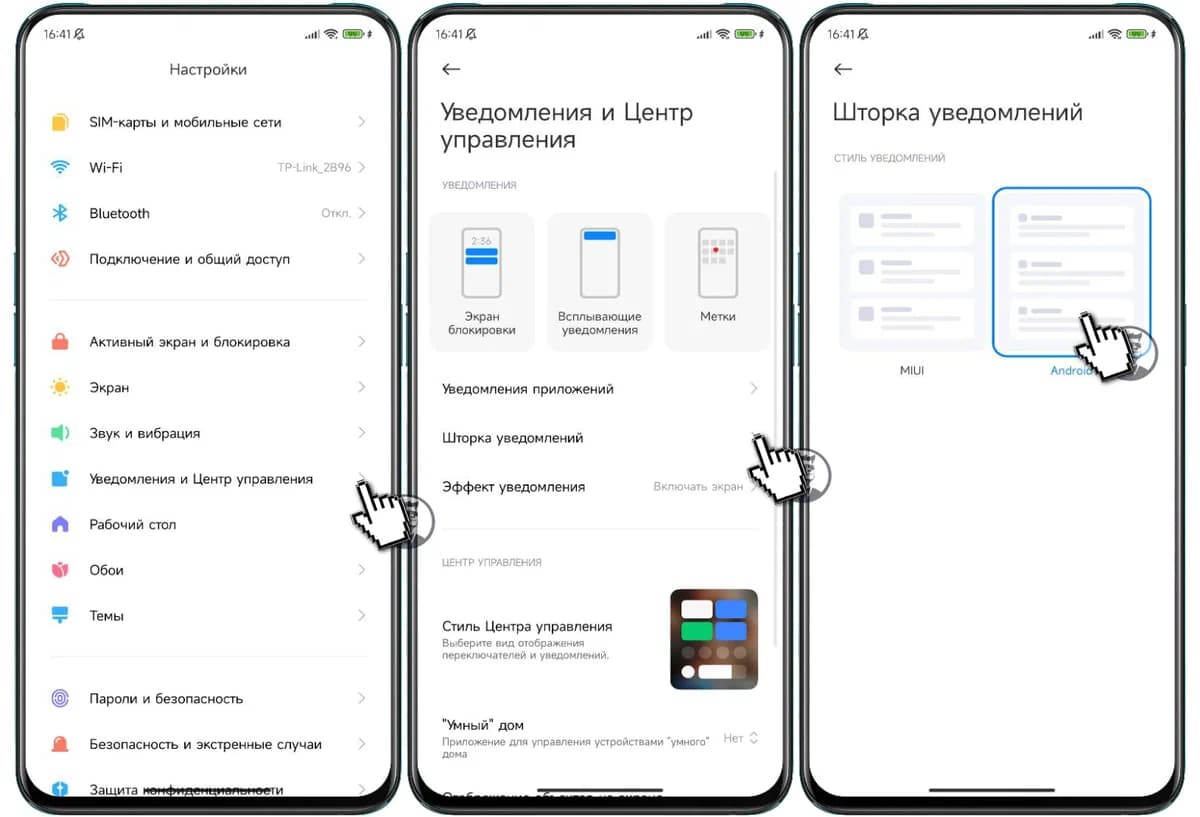
- Запускаем «Shizuku» и в разделе «Запуск через отладку Wi-Fi» нажимаем кнопку « Подключиться » , затем нажмите кнопку «Для разработчиков».
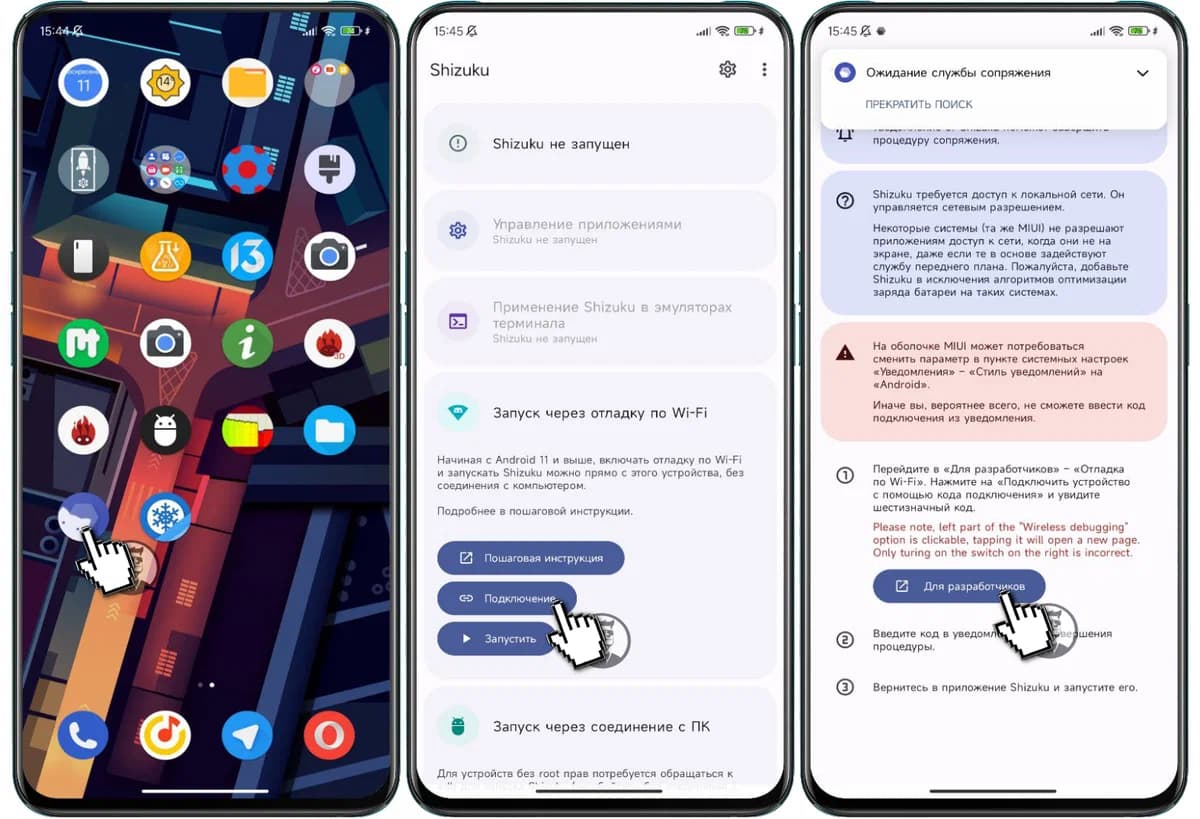
- Автоматически откроется меню «Для разработчиков» смартфона, в котором нужно найти пункт «Беспроводная отладка» (это потребуется сделать только один раз). Заходите в этот раздел и нажимаете на «Подключение устройств через код подключения». Пункт « Отладка по USB » и « Установка по USB » должен быть активен.
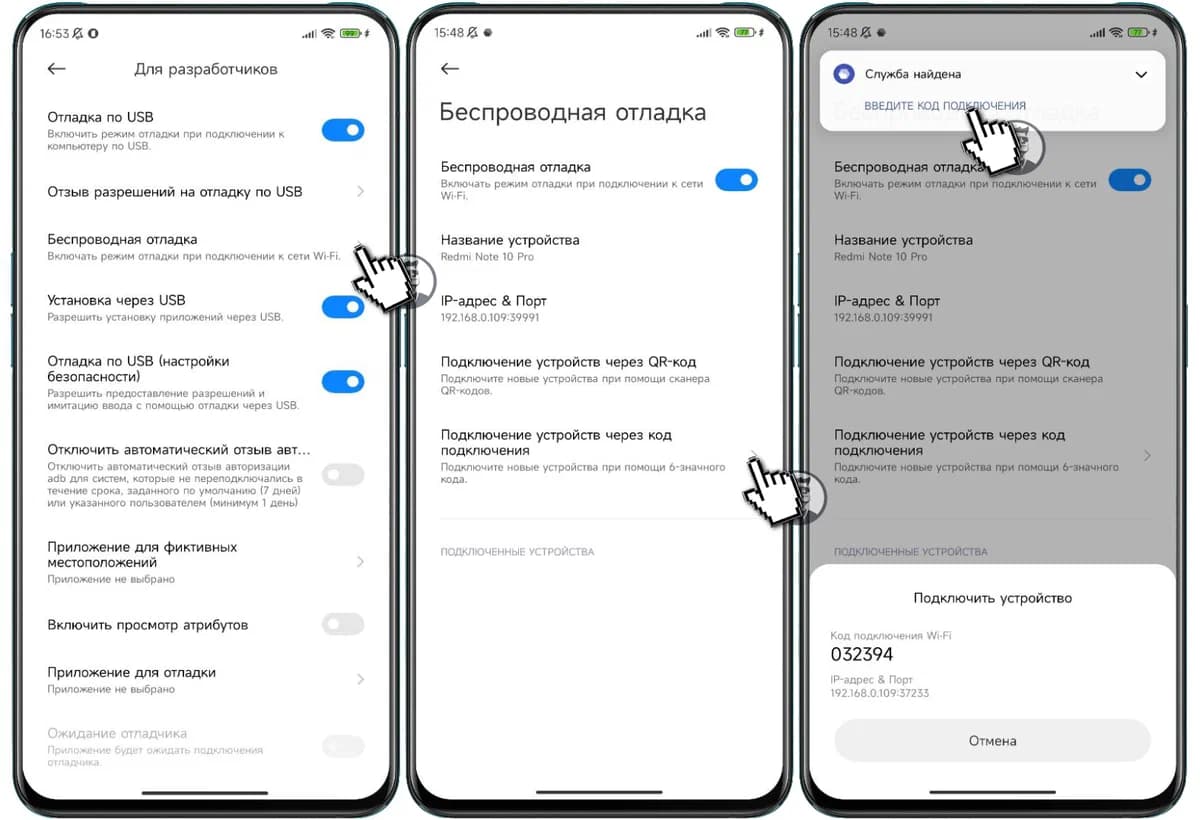
- Сверху, в строке уведомлений, вводите шестизначный код, в строке: «Введите код подключения»
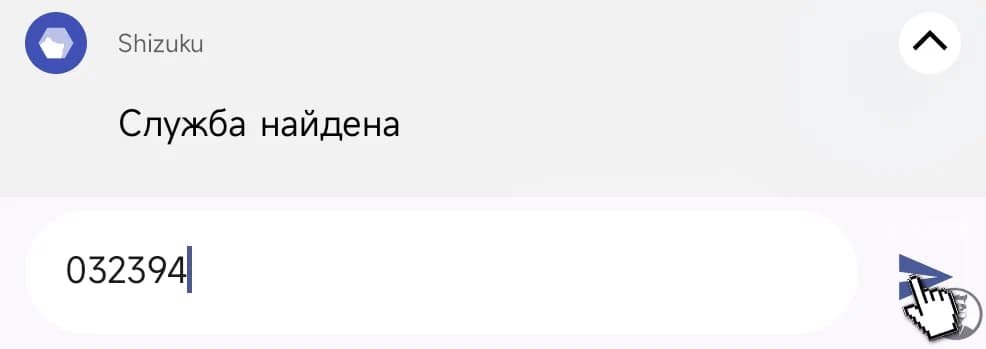
- Затем вернитесь в приложение «Shizuku» и нажмите кнопку «Запустить». Через несколько секунд программа будет загружена и готова к работе, о чем свидетельствует надпись « Шизуку запущена «.
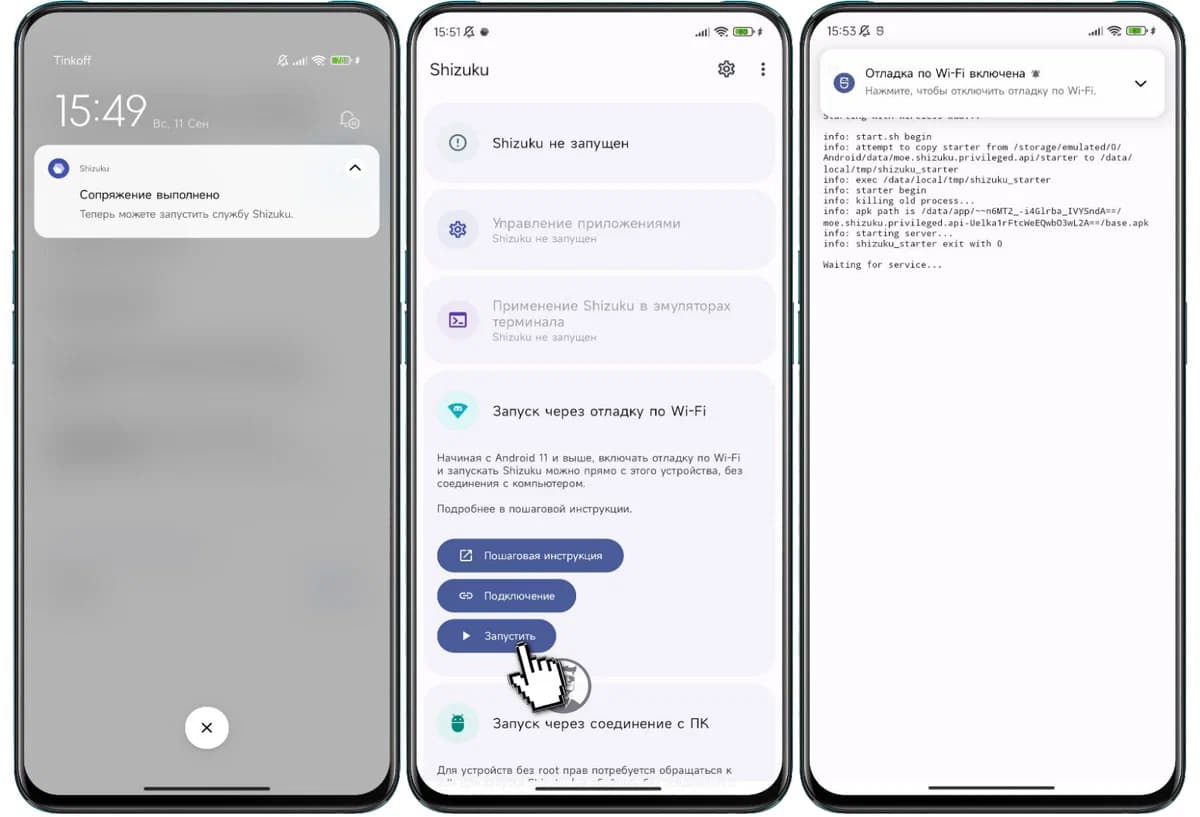
Переходим ко второму приложению.
Обратите внимание! Иногда, после того как в строке состояния появилось уведомление — «сопряжение выполнено», в самой программе shizuku, не срабатывает кнопка «запуск». Программа по прежнему настаивает перейти в режим разработчиков и провести процедуру подключения. Чтобы все заработало — попробуйте просто отключить и включить заново ползунок «Беспроводная отладка» в меню разработчиков.
Важно! Этот метод работает до первой перезагрузки смартфона. После перезагрузки — автоматически отключается пункт «Беспроводная отладка». И, для работы приложения ICE Box, сопряжение программы Shizuku придется устанавливать заново.
Ice Box: отключение встроенных приложений Xiaomi
- Пропускаем приветственное меню и выбираем « Еще » —> Менеджер Shizuku —> Разрешить —> О К .
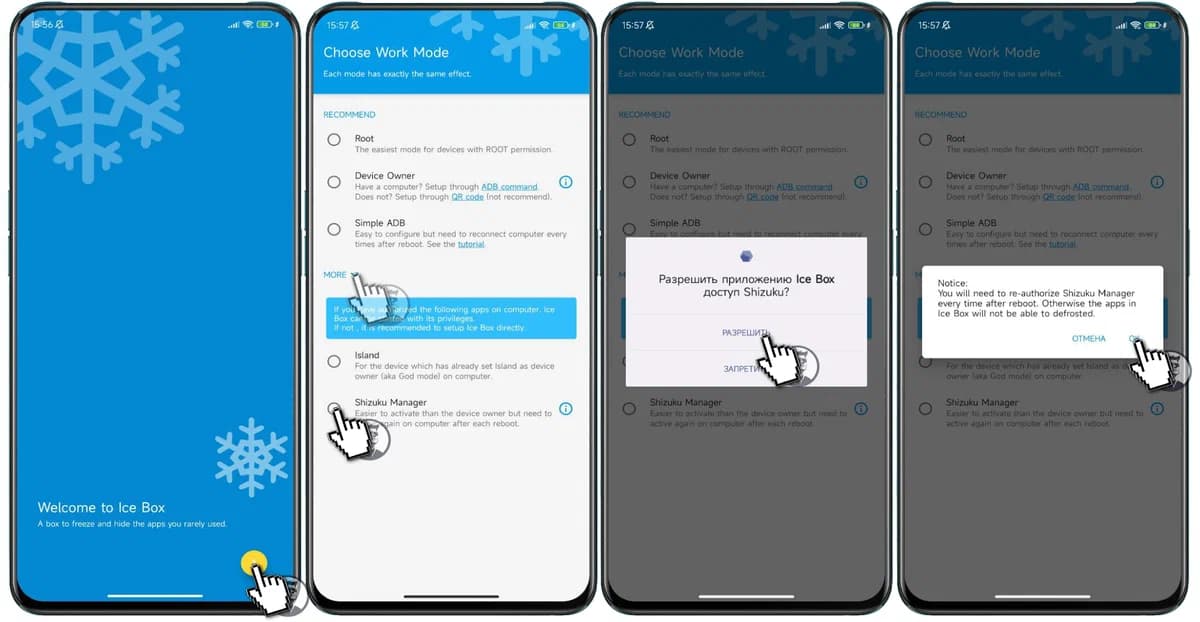
- Вот и все, программа готова к работе. В нижней строке нажмите APPS — приложения. В верхней части экрана можно выбрать между системными (SYSTEM) приложениями и пользовательскими (APPS).
- Отметьте ненужные приложения и службы ( например , я отключу «Генератор логов », потребляющий процессор и память смартфона) и нажмите на кнопку « Freeze «. Приложение заморозится (отключится). После этого у приложений больше не будет фоновой активности и прав на выполнение действий в системе Android.
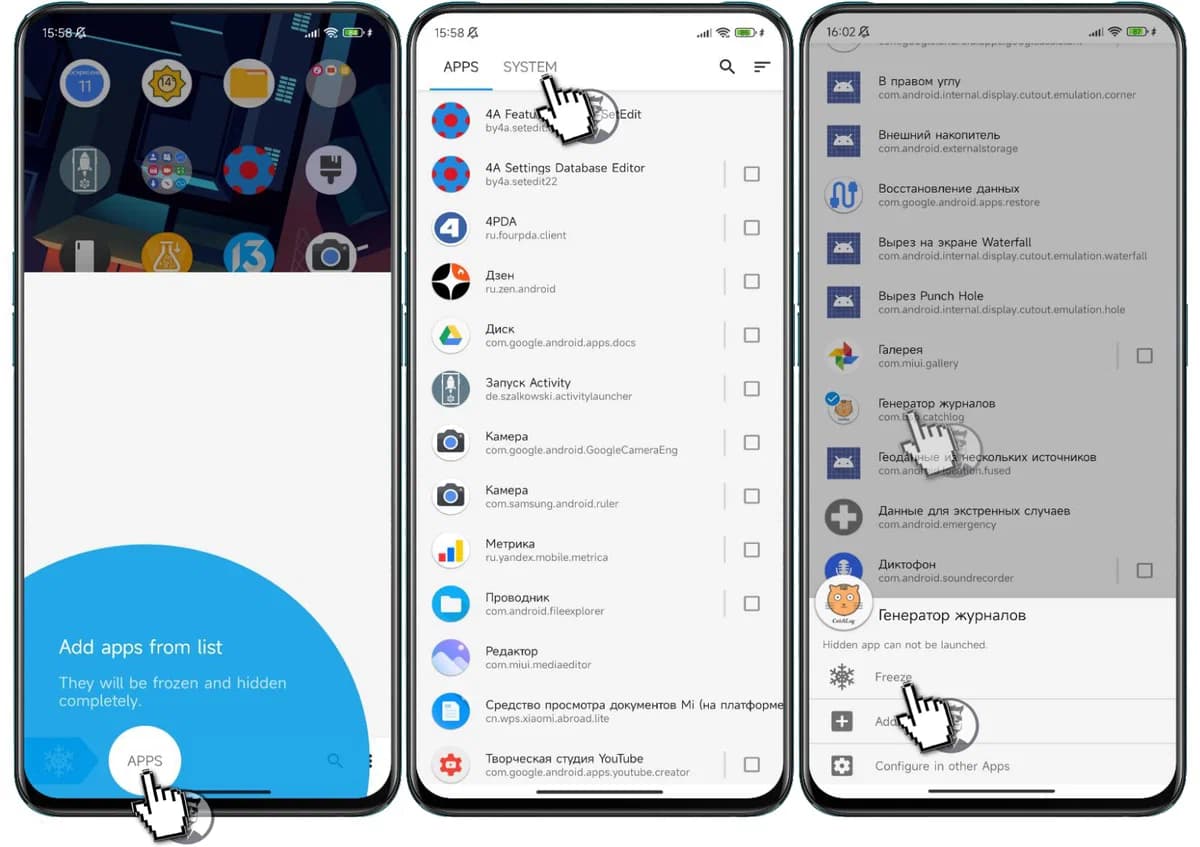
- Приложения, которые уже заморожены — подсвечены другим цветом. Ниже. список приложений, которые отключены на моем смартфоне Xiaomi 12X (MIUI 14 + Android 13) (не отключайте нужные Вам приложения, если пользуетесь):
Важно! Все приложения всего лишь выключены. Вы всегда можете включить их обратно, выбрав приложение и нажав кнопку Defrost (разморозить)
И главное преимущество этого способа — понятный интерфейс, ведь даже ярлыки приложений отображаются так же, как и в обычных настройках смартфона.
Похожие записи:
- DNS PROBE FINISHED NXDOMAIN: что это значит, как исправить
- Как удалить системные приложения на Xiaomi, Redmi и POCO
- Как перенести контакты с Xiaomi на Xiaomi: объединение, удаление
- Обзор Пиксель Экспириенс, отличия Pixel Experience Plus
Источник: mihub.ru
Как отключить приложение на Android и зачем это нужно?
Рассказываем о простой и полезной возможности, которая поможет владельцам бюджетных смартфонов.
Отключение приложений — неочевидная, но полезная функция, доступная всем владельцам Android-устройств. Ее смысл заключается в том, что игра или программа отключается на системном уровне, но не удаляется из памяти полностью. Таким образом, приложение не сможет запускаться автоматически, работать в фоновом режиме, присылать уведомления и проявлять другую активность.
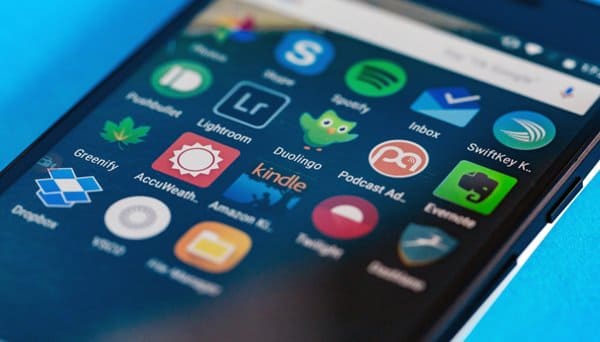
В первую очередь, эта возможность используется для ограничения родного софта, который нельзя удалить. На современных смартфонах часто устанавливаются не только фирменные оболочки (MIUI, Flyme, EMUI), но и набор рекламных приложений, которые большинству пользователей не нужны. Рассмотрим на примере UC Browser. Как к браузеру вопросов к нему нет, но периодически всплывающие окна и уведомления могут раздражать. Еще больше раздражает, когда возможности удалить такое ПО нет.
Аналогичная ситуация встречается с Nine Store, предустановленными программами для ускорения смартфона («бустеры») и различными сервисами. Решение — отключить ненужные процессы. Чтобы это сделать, нужно следовать простой инструкции.
Откройте «Настройки» — «Приложения». Последний пункт может называться по-разному в зависимости от версии Android и фирменной оболочки. Далее нужно открыть вкладку «Все приложения».
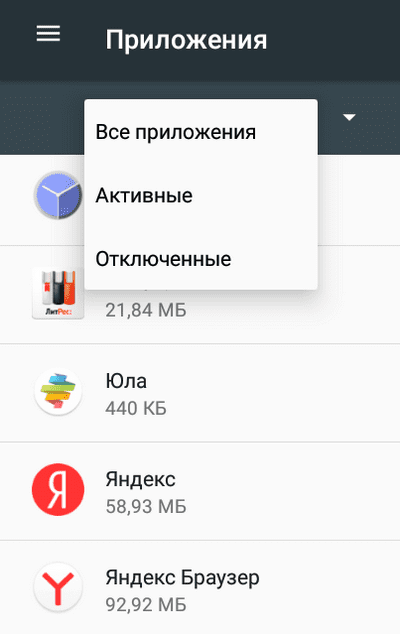
В этом списке также будут находиться системные процессы, например, Dynamic Theme Service, Google Services Flamework, Network Location и многие другие. Все они помечены системным ярлыком со значком Android и иногда подписаны словом «Система». Отключать эти процессы категорически нельзя, потому что это может привести к серьезным сбоям в работе устройства.
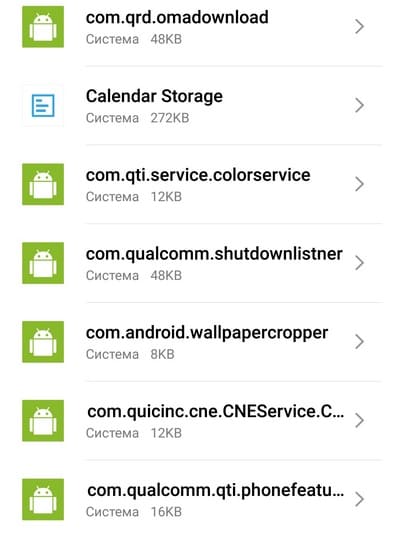
В списке программ и игр найдите все ненужные и рекламными программы, которые нельзя удалить, и отключите их. На бюджетных и устаревших смартфонах и планшетах это действие может ускорить работу устройства, освободить оперативную память и даже благоприятно сказаться на автономности.
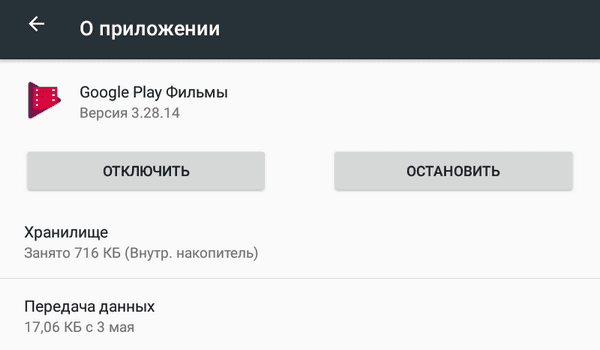
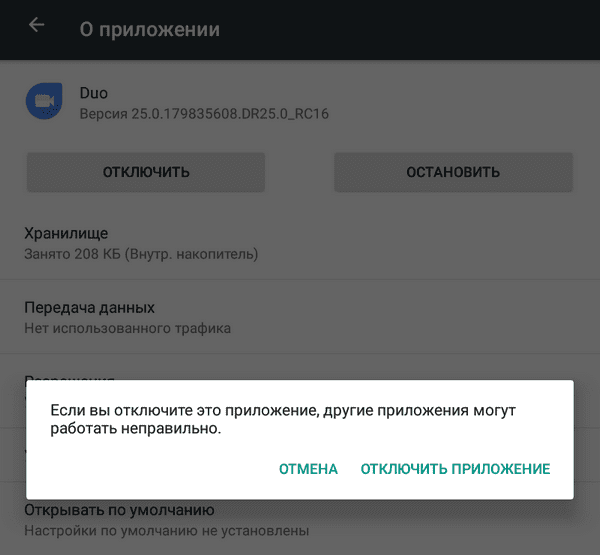
Преимущества отключения ненужных приложений:
- Освобождение оперативной памяти смартфона.
- Уменьшение количества фоновых процессов.
- Уменьшение энергопотребления гаджета.
- Отсутствие ненужных и мешающих уведомлений.
Источник: androidlime.ru
Как отключить неиспользуемые приложения в телефоне Android и освободить место?
С того момента, когда был создан первый в мире компьютер («Машина Тьюринга», 1936), начали создаваться программы для оправдания его существования. Первое время весь софт создавался лишь по мере необходимости для серьёзных операций. Позже, когда компьютеры получили более широкое распространение и развитие, программ для них стало намного больше, они уже подходили под категории – «вспомогательные», «развлекательные». В настоящее время компьютеры уже есть практически в каждом доме, и для них создаются миллионы различных программ, которые приносят пользу разного уровня – есть полезные, бесполезные и вредные.

Приложения на телефоне
Телефоны и мобильные устройства, получившие функции компьютера, тоже комплектуются большим количеством приложений, которые могут быть установлены по желанию владельца или автоматически. Многие программы устанавливаются ещё перед продажей, чтобы недобросовестные разработчики получили дополнительную рекламу и деньги за «программное обеспечение». Опытные пользователи обычно сразу после приобретения нового гаджета очищают его от лишних программ.

Не каждое приложение может быть удалено. Некоторые программы требуют наличия root-прав или дополнительных манипуляций. Как правило, это вредоносные или рекламные программы, о которых следует беспокоиться в первую очередь.
Как производить очистку телефона
Многие при заполнении системной памяти своего устройства стремятся обратиться в центр поддержки, чтобы опытные консультанты помогли разрешить проблему. С одной стороны, это верное решение, если клиент не разбирается в системных приложениях. Но консультант не может знать, какие приложения будут необходимы, какие нет, поэтому, скорее всего, удалит всё. Не стоит забывать и об экономической стороне вопроса.
Процедура удаления обычного приложения:
- Переместиться в меню «Настройки» или в папку «Приложения» диспетчера файлов (второй способ доступен на некоторых прошивках системы Andorid).
- Из предоставленного списка программ выбрать ту, которую следует удалить, после чего выбрать её, и нажать соответствующую кнопку. Согласиться с изменениями.

Не каждое приложение можно успешно удалить этим способом. Зачастую подобные действия требуют наличия так называемых root-прав.
Приложение во многих случаях нельзя будет просто удалить через «Настройки», но можно будет от отключить – программа продолжит занимать память, но работать не будет. Ещё один простой вариант – удалить скачанное из сетевого магазина приложение через Google Play. Для этого нужно обновить программу, найти её в сетевом магазине и выбрать функцию «удалить».

Root-права не даются обычному пользователю просто так. Скорее всего, для этого потребуется:

- Перепрошить устройство. Это равносильно переустановке операционной системы на персональном компьютере. Нужно будет обнаружить специальную, «взломанную» версию, которая даст пользователю больше свободы по управлению приложениями. Важно понимать, что подобные действия считаются незаконными.
- При распаковке установщика новой прошивке нужно будет просто следовать указанным на экране инструкциям. Не каждая программа установки предусматривает сохранение всех данных, поэтому рекомендуется сделать перед этим бэкап – скинуть все данные на внешний носитель, чтобы имелась возможность их вернуть.
- Дождаться окончания установки. Дальнейшие действия зависят от конфигурации используемого софта: либо сразу отправиться в настройки и начать удалять ненужные приложения, либо активировать права и приступить к «чистке». Нужно будет следовать инструкциям, которыми сопровождался установщик или страница загрузки новой прошивки.
Как очистить память на андроиде? И заставить СМАРТ ЛЕТАТЬ! (1 видео)
Источник: mobcompany.info